Når du har problemer med å koble Lenovo N700 til en PC, har det vanligvis å gjøre med Bluetooth-driverne.
Så naturlig å løse problemer med Lenovo Bluetooth-drivere vil hjelpe deg med å få Lenovo N700 til å fungere igjen.
Nedenfor er tre metoder du kan bruke for å få ting til å fungere igjen. Det er viktig å merke seg at disse instruksjonene er designet for brukere av Windows 10.
Hvordan kan jeg fikse problemer med Lenovo N700-drivere på Windows 10?
1. Oppdater drivere

- trykk Windows-nøkkel + S og Skriv inn Se etter oppdateringer inn i søkefeltet.
- Dette burde føre deg til et vindu som lar deg gjøre det se etter oppdateringer manuelt en gang til.
Søk manuelt etter en oppdatert driver på Lenovos offisielle nettside. Du må kanskje grave litt, men det er vanligvis ikke veldig vanskelig å finne de siste oppdateringene for musen din.
Husk at oppdatering av driverne dine er en avansert prosedyre. Hvis du ikke er forsiktig, kan du forårsake permanent skade på systemet ditt ved å laste ned feil driverversjoner.
Vi anbefaler på det sterkeste DriverFix for å automatisk laste ned alle de utdaterte driverne på PCen.
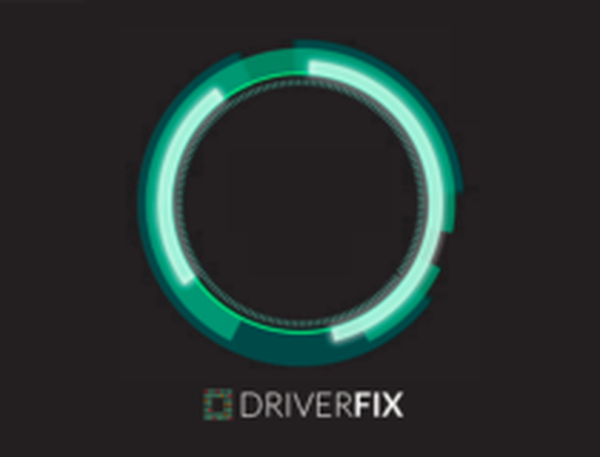
DriverFix
La driverne oppdateres til DriverFix, og programvaren gjør det automatisk for deg på kort tid! Gratis prøveperiode Besøk nettsiden2. Forsikre deg om at Bluetooth-maskinvaren er aktivert
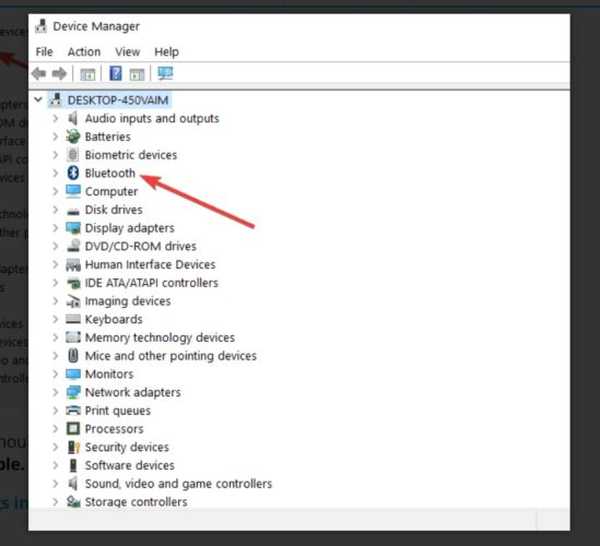
- trykk Windows-nøkkel + X nøkkel og velg Enhetsbehandling.
- Finn blåtann eller Bluetooth-radio seksjon.
- Utvid den delen og finn N700 Bluetooth-driveren.
- Høyreklikk på den og trykk Muliggjøre.
3. Aktiver oppdagingsmodus
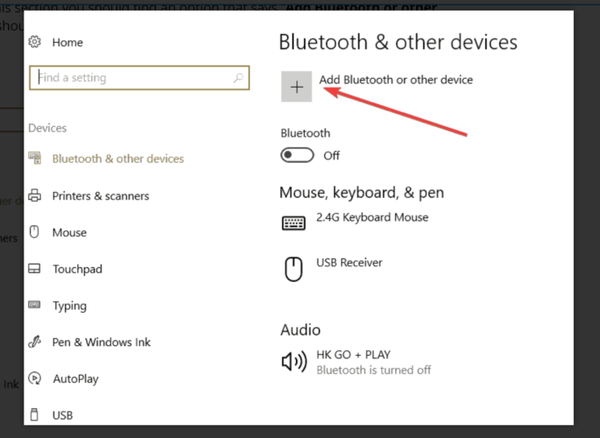
- Forsikre deg først om at Bluetooth-musen på N700 er på og innenfor rekkevidden til PCen.
- Åpen Start, type Innstillinger og dobbeltklikk på det første resultatet.
- Gå til Enheter seksjon.
- Velg Legg til Bluetooth eller annen enhet alternativ.
- Det skal hjelpe deg med å finne din Lenovo N700-mus.
Vanligvis har en Lenovo N700 driverfeil å gjøre med en utdatert datamaskin. Funninnstillingene på PC-en din er kanskje ikke riktig angitt heller.
Derfor bør løsningene ovenfor hjelpe deg med å koble musen til datamaskinen igjen uten problemer.
For flere spørsmål eller forslag, ikke nøl med å komme til kommentarfeltet nedenfor.
Redaktørens merknad: Dette innlegget ble opprinnelig publisert i februar 2018 og har siden blitt oppdatert og oppdatert i september 2020 for friskhet, nøyaktighet og omfattende.
Var denne siden til hjelp? Ja Nei Takk for at du ga oss beskjed! Du kan også hjelpe oss ved å legge igjen en anmeldelse på MyWOT eller Trustpillot. Få mest mulig ut av teknologien din med våre daglige tips Fortell oss hvorfor! Ikke nok detaljer Vanskelig å forstå Andre send- Løs problemer med musen
- windows 10 fikse
 Friendoffriends
Friendoffriends



